Cuando utilice Apple Maps para obtener direcciones, es posible que deba detenerse para cargar gasolina o comer mientras viaja. Muchas personas que conducen por la interestatal solo buscarán las señales de salida para encontrar un lugar para almorzar o para llenar el tanque. Sin embargo, esto no es ideal por algunas razones, que incluyen:
No siempre sabes qué tan lejos de la ruta estará la parada elegida, estarás escuchando a Siri fastidiándote para que regreses a la ruta.
Lo que puede hacer en su lugar es hacer que Mapas le busque una parada y la agregue a su ruta. El uso de Mapas para encontrar paradas le dará direcciones exactas a la parada deseada y le dirá a cuántos minutos de su ruta se encuentra la parada; También puede revisar información sobre la parada, como las calificaciones de Yelp.
Si tiene problemas porque su iPhone no muestra su ubicación correcta, consulte: Los servicios de ubicación no funcionan (iOS, iPadOS), Reparar.
Cómo encontrar un lugar para detenerse en Maps
Con Maps en su iPhone, puede encontrar paradas a lo largo de su ruta. Puede hacer esto justo después de iniciar la navegación hacia su destino principal o más tarde mientras está en la carretera.
Tener un pasajero disponible para configurar la parada en su iPhone es útil. He intentado conseguir la ayuda de Siri con este proceso; Siri pudo, por ejemplo, encontrarme un restaurante, proporcionándome una lista de opciones de restaurante; sin embargo, cuando le pedí a Siri que lo agregara a mi ruta (en progreso), me preguntaron si quería terminar mi (actual ) ruta.
En tu iPhone:
- En cualquier momento después de haber comenzado su ruta, puede tocar la “tarjeta de ruta” en la parte inferior de la pantalla en Mapas. Verá seis botones diferentes entre los que puede seleccionar. Toque Agregar una parada. Elija una de las seis categorías diferentes de paradas: Desayuno, Estaciones de servicio, Café, Estacionamiento, Conveniencia, Bancos
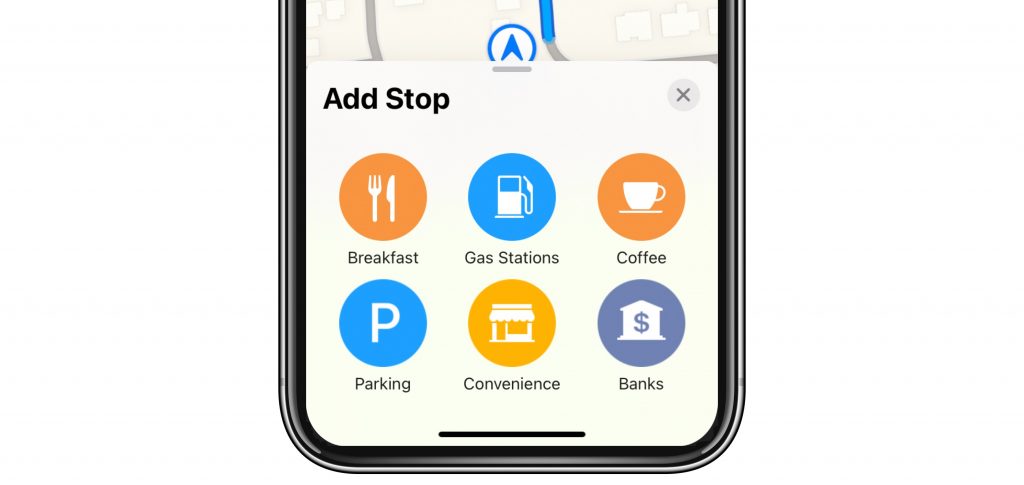
- Verá una lista de paradas sugeridas; es posible que deba arrastrar la pestaña en la parte inferior de la pantalla hacia arriba para ver la lista completa. Desplácese por la lista para encontrar una parada que se adapte a sus necesidades. Se proporciona información sobre cada una de las paradas. Por ejemplo, si eliges Desayuno, verás: El nombre del restaurante Cuántos minutos agrega esta parada a tu ruta A cuántas millas está de tu ubicación actual Horas del restaurante Ayudar calificación de revisión
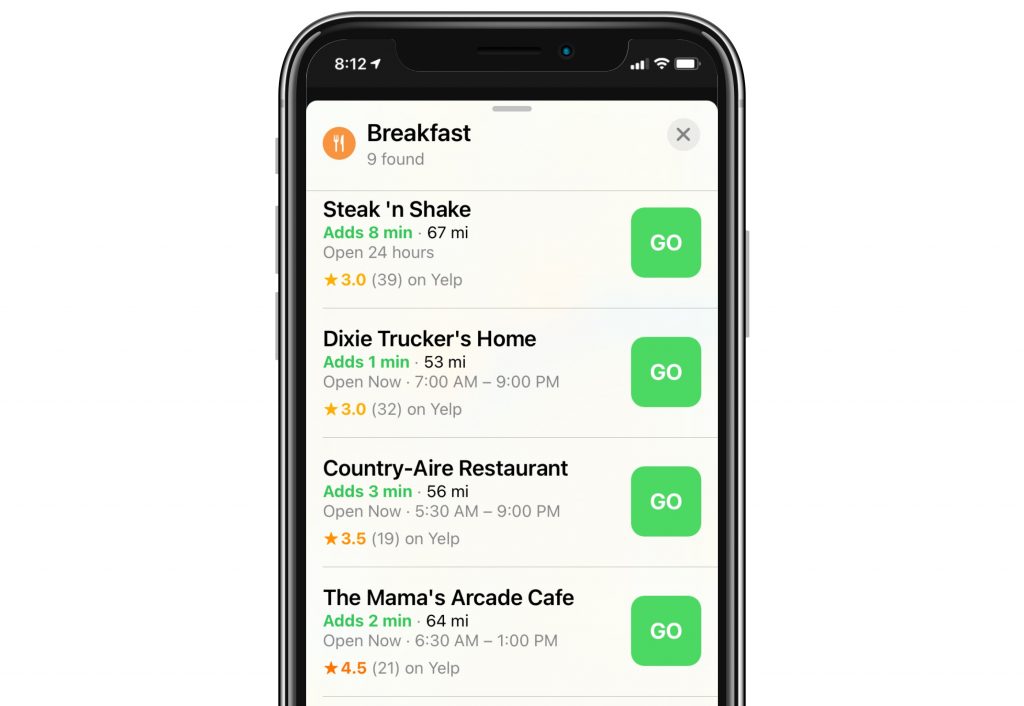
- Si toca el nombre del restaurante en la lista de paradas sugeridas, puede simplemente tocar el botón verde IR, o puede desplazarse hacia abajo para revisar información más detallada sobre el restaurante, que incluye: Fotos de Yelp Un botón de llamada conveniente si desea llamar al restaurante El horario, la dirección, el número de teléfono y el sitio web Otra información, como si: aceptan Apple Pay, tienen estacionamiento, son aptos para niños, aceptan reservaciones, tienen una opción para llevar, etc.

- Si elige una parada, pero luego desea reanudar su ruta original, puede tocar Reanudar ruta en el banner azul en la parte superior de la pantalla.

Artículos relacionados:

